8 Dinge, die Sie nach dem Kauf des Nokia X tun sollten, um es besser zu machen
Verschiedenes / / February 10, 2022

Sie haben sich also ein Nokia X zugelegt, wunderbar. Wie wir erfahren haben in unsere Bewertung, obwohl es vielleicht nicht jedermanns Sache ist, hat es doch einen Platz in der Welt.
Verbringen Sie einige Zeit damit, diesen Artikel zu lesen, und Sie sparen viel Zeit und Verwirrung bei der Verwendung dieses Geräts.
1. Erfahren Sie, wie Sie es verwenden
Es ist ein Android-Telefon, aber anders als alle anderen. Machen wir uns zunächst damit vertraut.
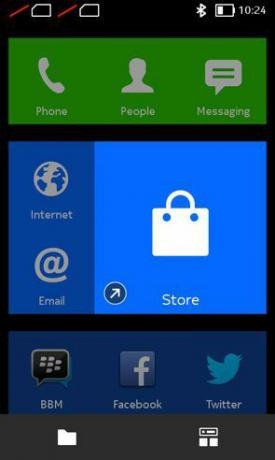
- Der Startbildschirm ist ein vertikaler Bildlauf aller installierten Apps. Sie können es in Ordnern sortieren, die Kacheln vergrößern und Widgets hinzufügen.
- Vorne gibt es nur einen Knopf. Drücken Sie einmal darauf, um zurückzugehen, und halten Sie sie gedrückt, um zum Startbildschirm zu gelangen.
- Ein separates Multitasking-Menü gibt es nicht. Stattdessen werden Benachrichtigungen und die zuletzt verwendeten Apps auf einem Bildschirm angezeigt, genannt Überholspur, auf die Sie zugreifen können, indem Sie auf dem Startbildschirm nach links oder rechts wischen. Keine Sorge, es gibt eine Möglichkeit, dies zu verbessern, und wir werden später in diesem Artikel ausführlich darauf eingehen.
2. Aktualisieren
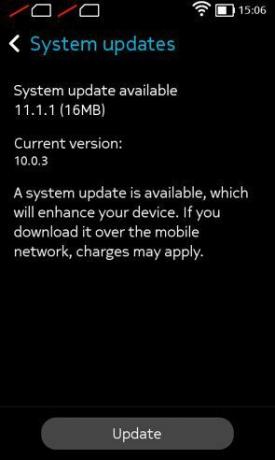
Da Ihr Telefon verpackt wurde, hat Nokia ein Update veröffentlicht. Es führt Sie von Version 10.0.3 zu 11.1.1. Dieses Update verspricht eine Leistungssteigerung sowie eine Feinabstimmung des Homescreens. Die Größe dieses Updates beträgt nur 16 MB und Sie können mit dem Herunterladen beginnen, indem Sie auf gehen Einstellungen->Etwa->Systemaktualisierung.
3. Richten Sie Ihre SIMs ein
Das Nokia X ist ein Dual-SIM-Telefon. Wenn Sie vorhaben, diese Tatsache zu nutzen, fahren Sie fort und richten Sie sie ein Einstellungen->Dual-SIM. Von hier aus können Sie Ihre primäre SIM-Karte für Anrufe, SMS und andere zuweisen SMS Das Gerät fragt also nicht jedes Mal, wenn Sie jemanden anrufen möchten, welche SIM-Karte verwendet werden soll. Von hier aus können Sie auch eine SIM-Karte als offline zuweisen.
4. Importieren Sie Ihre Kontakte
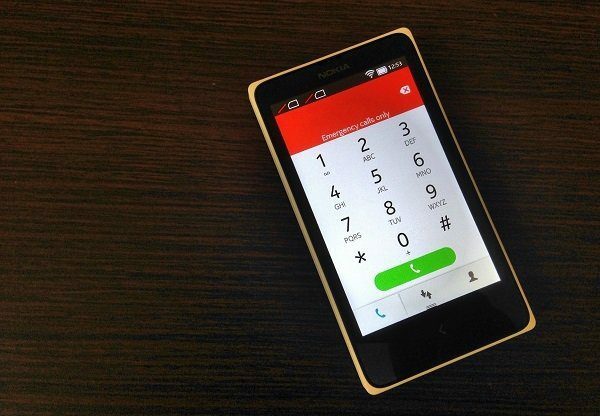
Es gibt viele Möglichkeiten, dies zu tun. Sie können Ihre Kontakte aus Google Kontakte, Ihrer SIM-Karte oder den in Ihrem Speicher gesicherten Kontakten importieren. Wir haben eine ausführliche Anleitung dazu Migrieren von Kontakten von Ihrem alten Handy auf das Nokia X.
4. Fügen Sie Ihr E-Mail-Konto hinzu
Sei es Ausblick, Austausch bzw Gmail, Nokia X ist in der Lage, mehrere zu handhaben Email Konten. Obwohl es keine Google Mail-App für das Nokia X gibt, können Sie dennoch mit Ihrem Google Mail-Konto vom Nokia X aus synchronisieren, lesen und antworten.
Um zu beginnen, gehen Sie zu Einstellungen App und wählen Sie aus Konto hinzufügen von dem Konten Abschnitt und tippen Sie auf Email. Geben Sie Ihre Daten ein, wählen Sie die Art des Kontos aus (Exchange, IMAP oder POP) und klicken Sie auf Fertig und das ist es.
Alternativ können Sie eine App wie K-9 Mail verwenden, um mehrere Konten zu synchronisieren, einschließlich Yahoo Mail.
5. Verbessern Sie Fastlane

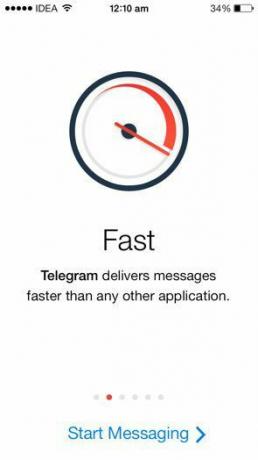
(Oben: vorher – nachher Aufnahme)
Fastlane ist Nokias Ersatz für Benachrichtigungsfeld + Multitasking-Menü. Wenn Sie täglich mehr als eine Handvoll Apps verwenden, kann Fastlane sehr schnell unübersichtlich werden.
Glücklicherweise gibt es eine Möglichkeit, Fastlane ausschließlich in ein Benachrichtigungsfeld zu verwandeln. Sie können von derselben Stelle aus darauf zugreifen – indem Sie auf dem Startbildschirm nach links oder rechts wischen. Gehen Sie zum Einstellungen App und tippen Sie im allgemeinen Bereich auf Überholspur. Deaktivieren Sie hier das Anwendungen Möglichkeit. (Alternativ können Sie die Benachrichtigungen deaktivieren und sie als Multitasking-Menü verwenden, wenn Sie möchten).
6. Ändern Sie die Tastatur in SwiftKey

Die eingebaute Tastatur von Nokia ist nicht so toll. Seine Vorhersage-Engine ist nicht bahnbrechend und unterstützt keine gestenbasierte Eingabe. SwiftKey ist das Beste für diese beiden Dinge. Die gute Nachricht ist, dass SwiftKey im Nokia Store erhältlich ist und die App für das Nokia X angepasst wurde; Es läuft also wunderbar auf Ihrem Gerät. Gehen Sie einfach zum Nokia Store, suchen Sie nach SwiftKey Keyboard und laden Sie die App herunter.
7. Glance-Bildschirm aktivieren

Glance Screen, eines der am meisten angepriesenen Features der Lumia-Serie von Nokia, hat seinen Weg zum Nokia X gefunden. Aber es ist nicht so funktionsreich wie das in Lumia-Telefonen. Wenn Sie Ihr Telefon eine Weile nicht benutzt haben, leuchtet der Übersichtsbildschirm einfach auf und zeigt Ihnen die Uhrzeit zusammen mit einigen Benachrichtigungen (wie E-Mail, Twitter-Erwähnungen). Es wird auch angezeigt, wenn das Telefon in den Ruhemodus wechselt.
8. MixRadio einrichten
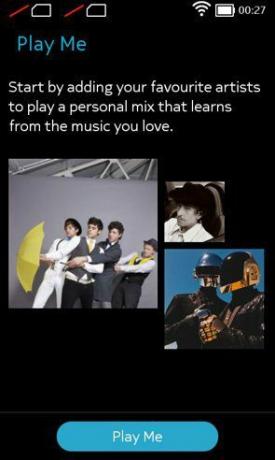
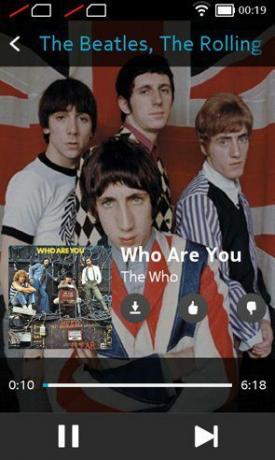
MixRadio ist eines der besten Dinge am X. Nokia hat eine beträchtliche Sammlung von Songs und mit MixRadio erhalten Sie kostenlosen Zugriff auf all diese hochwertigen Songs. MixRadio funktioniert wie ein Radio – Sie erstellen verschiedene Mixe (oder Wiedergabelisten), indem Sie einige Künstler auswählen. Sobald dies erledigt ist, spielt MixRadio nach dem Zufallsprinzip Songs der von Ihnen ausgewählten Künstler ab. Sie können Mixe auch zur Offline-Verwendung in Ihren Speicher herunterladen (im Gegensatz zu iTunes-Radio).
Ihr Nokia X
Wie haben Sie Ihr Nokia X angepasst, um es besser zu machen? Vergessen Sie nicht, es mit uns zu teilen.
Zuletzt aktualisiert am 03. Februar 2022
Der obige Artikel kann Affiliate-Links enthalten, die Guiding Tech unterstützen. Dies beeinträchtigt jedoch nicht unsere redaktionelle Integrität. Die Inhalte bleiben unvoreingenommen und authentisch.


![Fix Wir konnten die vom System reservierte Partition nicht aktualisieren [GELÖST]](/f/add49364a05ce6d65f23fb4df3436312.png?width=288&height=384)
